Hola.
El presente tutorial es acerca de como realizar una captura de pantalla tanto de cualquier cosa como capturas de pantalla del juego
Captura de pantalla genérica
Para realizar la misma simplemente presionamos el botón "Impr pant" de aquello de lo que queramos realizar dicha captura:

El cual no siempre se encuentra en la misma localización pues varia en cada computadora, pero por lo general se encuentra en las teclas superiores, del centro a la derecha. Por ejemplo:


Una vez hecho esto abrimos cualquier programa de diseño como por ejemplo Paint o Photoshop.
-
Paint: Abrimos paint y damos en
.gif) Pegar
Pegar

Luego damos click en las opciones de
.gif) Paint (1):
Paint (1):
Ponemos en
.gif) Guardar como (2), seleccionamos el formato (yo recomiendo el Imagen JPG)
Guardar como (2), seleccionamos el formato (yo recomiendo el Imagen JPG)
Verificamos la carpeta en donde queramos guardar la imagen (3), y le damos un título con el que queramos guardar la imagen en
.gif) Nombre (4)
Nombre (4)
Una vez que le pongamos título a la captura y este en la carpeta en la que queramos guardarla, damos click en
.gif) Guardar (5)
Guardar (5) Hecho esto tendremos nuestra captura de pantalla
 .
. -
Photoshop: Una vez que hemos presionado el boton de "Impr Pant" vamos a
.gif) Archivo luego ponemos en
Archivo luego ponemos en .gif) Nuevo:
Nuevo:
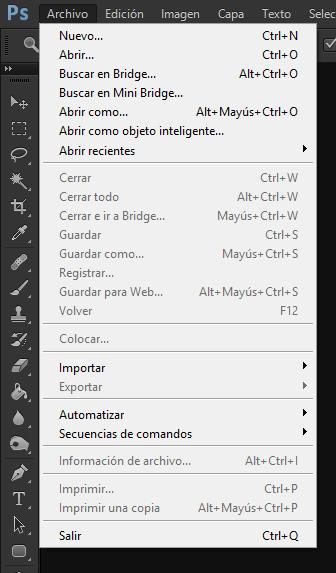
Lo que nos abrirá una ventanita para las medidas de la nueva imagen, el fondo, etc.
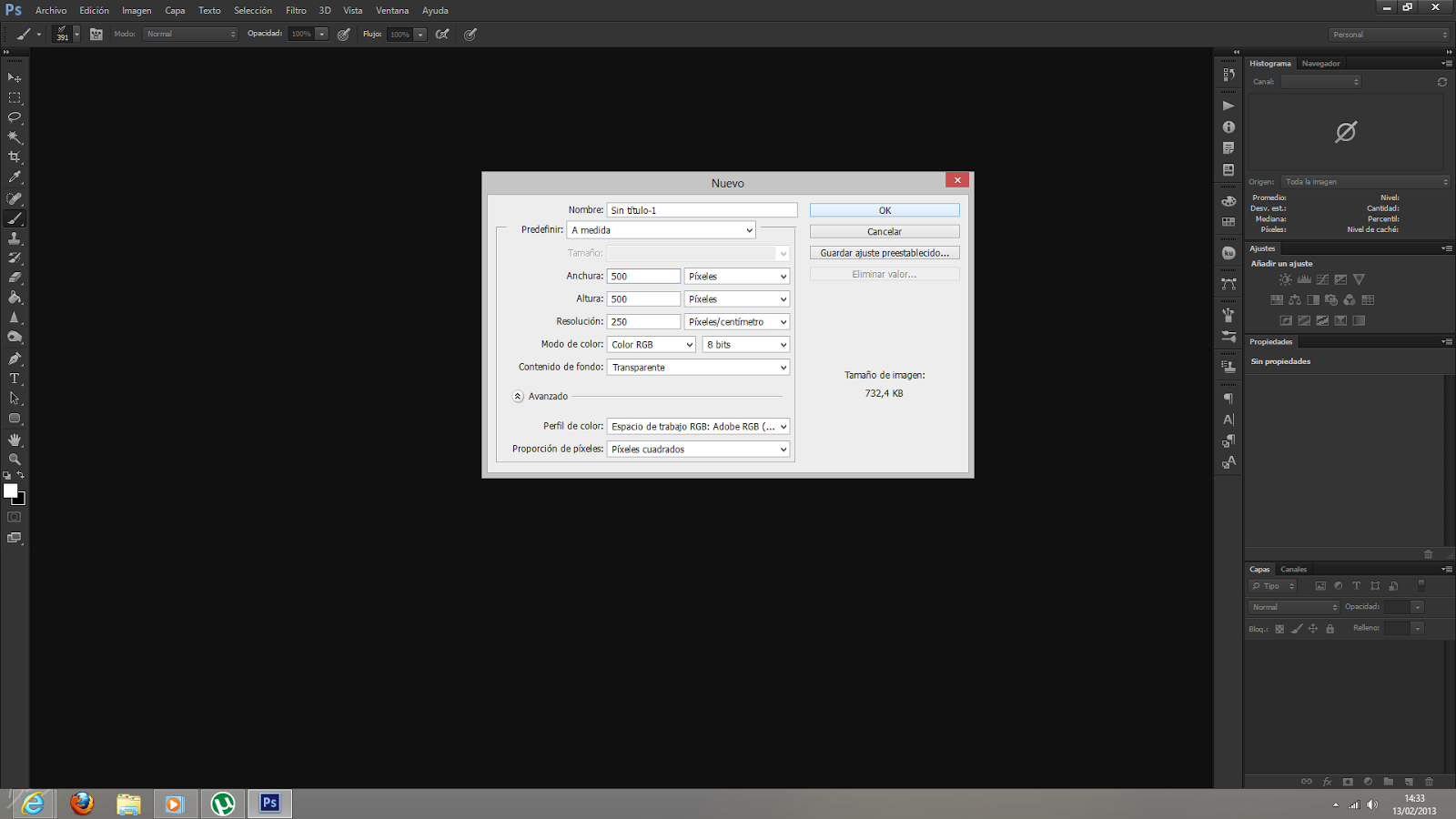
Sin modificar las medidas que nos de en automático el nuevo archivo damos click en
.gif) Ok
Ok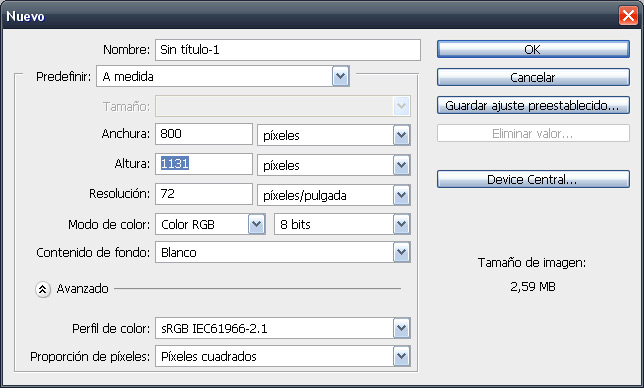
Luego damos en
.gif) "Control V" o Pegar
"Control V" o Pegar
Una vez pegada la imagen, nuevamente vamos a
.gif) Archivo y Seleccionamos
Archivo y Seleccionamos .gif) Guardar Como
Guardar Como
Y seleccionamos el formato en que queramos guardar nuestra captura:
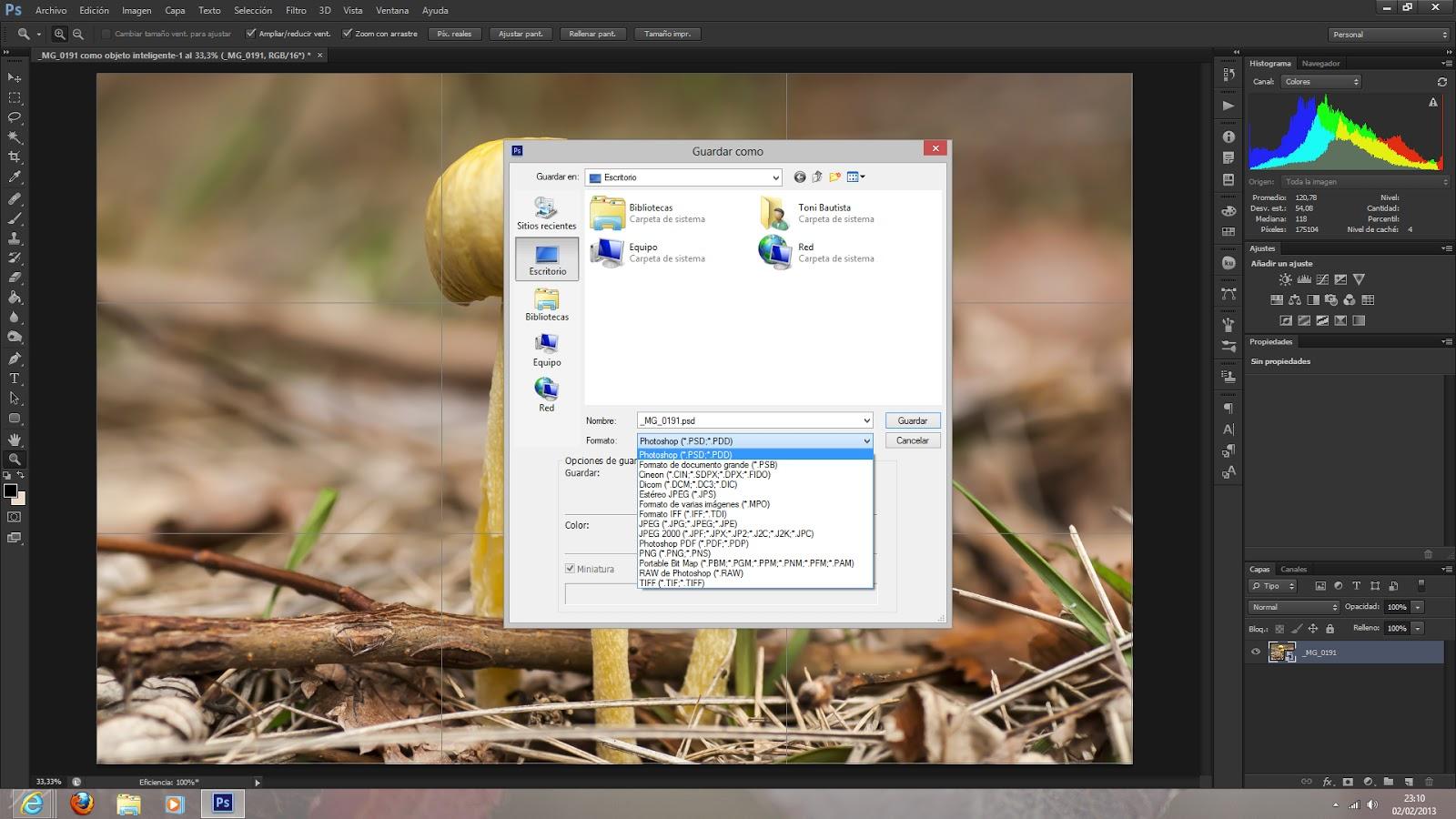
Recomendándoles nuevamente el formato JPEG.
Teniendo presente que
.gif) "Guardar en" es para seleccionar la ubicación de nuestra imagen una vez que la guardemos,
"Guardar en" es para seleccionar la ubicación de nuestra imagen una vez que la guardemos, .gif) Nombre, será la opción para ponerle el nombre que queramos a la imagen y formato, como explicaba el formato de la imagen. Damos click en
Nombre, será la opción para ponerle el nombre que queramos a la imagen y formato, como explicaba el formato de la imagen. Damos click en .gif) Guardar y listo tenemos nuestra captura de pantalla hecha y guardada.
Guardar y listo tenemos nuestra captura de pantalla hecha y guardada.
Existen más programas de diseño y manipulación de imagenes que nos permiten guardar las capturas de pantalla, puesto que basicamente cualquier programa de este tipo sirve para ello, pero coloco el Paint y el Photoshop por ser los dos más comunes.
Captura de pantalla del juego
Para realizar una captura de pantalla del juego simplemente al tener el juego abierto en la sección en donde queramos hacer la captura

En caso de que queramos realizar una captura de pantalla en la que se oculte la interfaz del juego, debemos de dar click en la tecla "Supr" antes de realizar la captura:

De forma que al tomar la captura la interfaz del juego quedará oculta:

Una vez elegido el sitio de captura (con o sin interfaz). Presionamos el botón "Impr pant":

Después nos dirigimos a:
.gif) Inicio
Inicio 
.gif) Equipo
Equipo

.gif) Unidades de disco duro (Nuestro Disco Local)
Unidades de disco duro (Nuestro Disco Local)
.gif) Archivos de Programa
Archivos de Programa

.gif) Gameforge4D
Gameforge4D

.gif) Elsword_ES
Elsword_ES

.gif) data
data

.gif) ScreenCapture
ScreenCapture

En donde podrémos encontrar las capturas de pantalla realizadas y ya guardadas.
Espero que este tutorial les sea de utilidad ![]() .
.
Saludos ![]()

